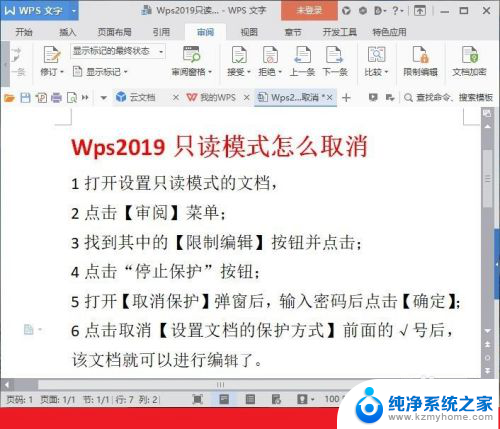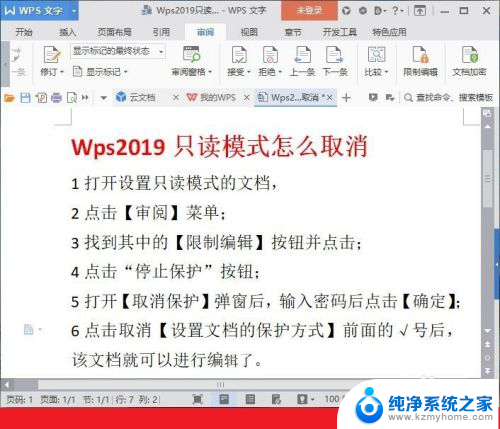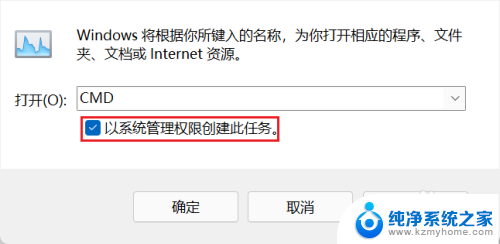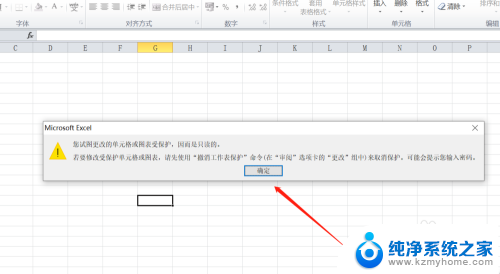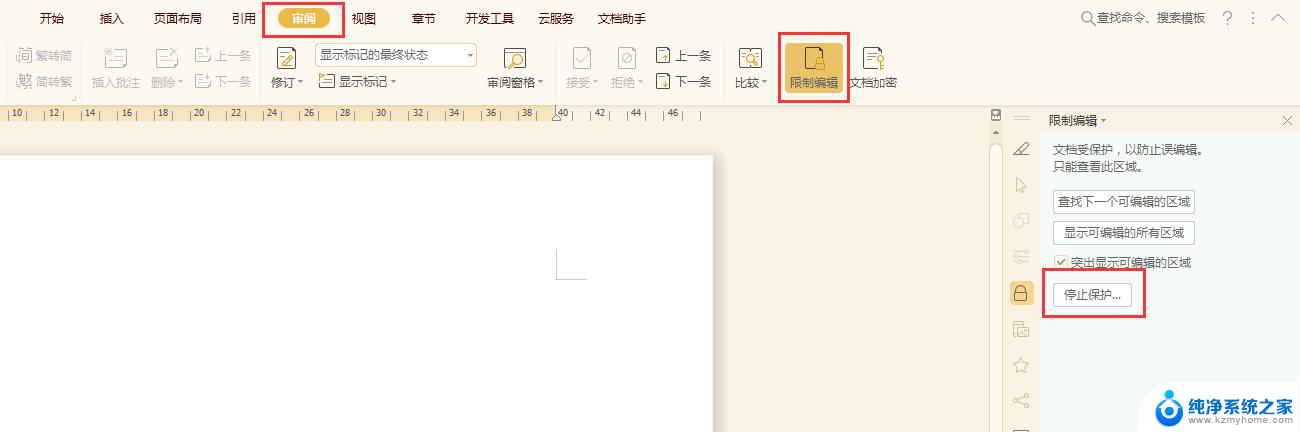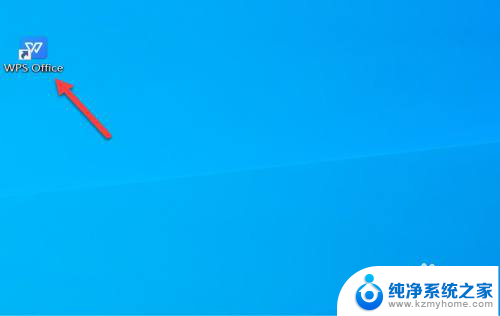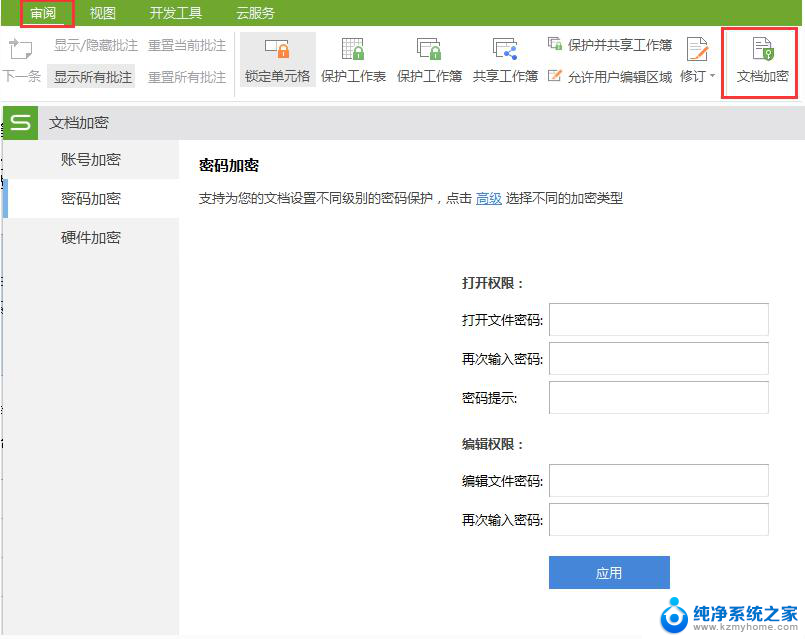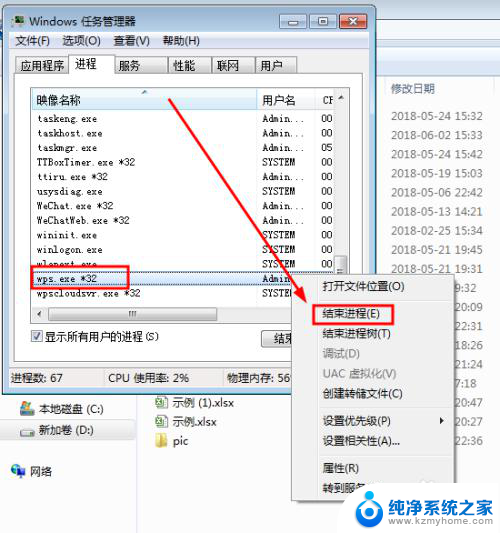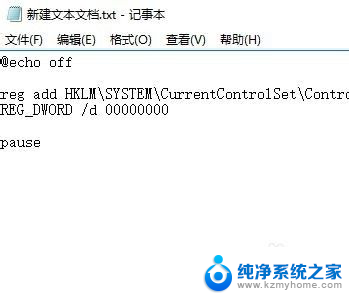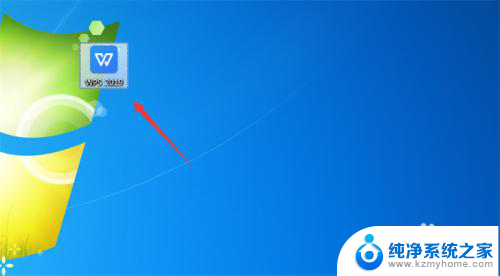wps所有文件只读模式怎么解除 WPS如何取消只读模式
更新时间:2023-12-19 16:02:45作者:jiang
在日常办公中,我们经常使用WPS来编辑和处理各类文档,然而有时候,我们会遇到一些问题,比如打开的文件出现了只读模式,无法进行编辑和修改。如何解除WPS的只读模式呢?在本文中我们将探讨如何取消WPS的只读模式,以便我们能够自由地进行编辑和保存。无论是工作中还是学习中,这个方法都将帮助我们更高效地利用WPS进行文档处理。下面就让我们一起来了解一下吧!
方法如下:
1.首先我们找到并且打开WPS文档,并且找到一个自己需要修改的表格。并且检查是否有只读之外的问题。
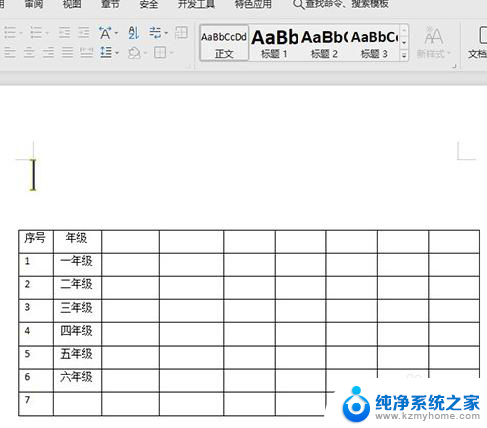
2.然后点击功能区中的“审阅”,然后再在栏中找到并点击“限制编辑”。如图所示。

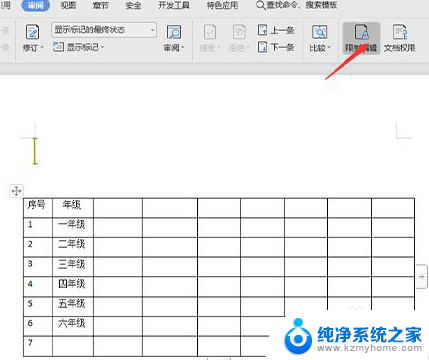
3.点击后在出现的框中找到“停止保护”,并且要在文档右侧点击这个选项。如图所示。
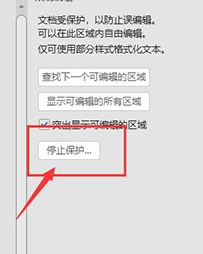
4.然后在弹出的对话框中输入正确的“输入密码”,并且点击确认,如图所示。
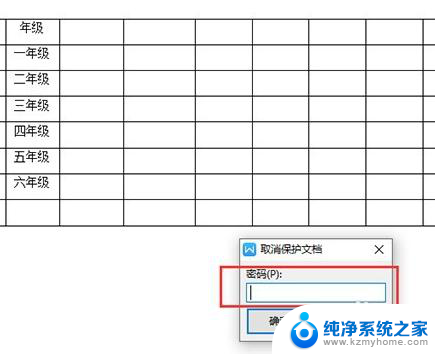
5.最后文档取消保护,我们就可以编辑文档啦,如图所示。这时候我们只需要取消只读的选用就行了。
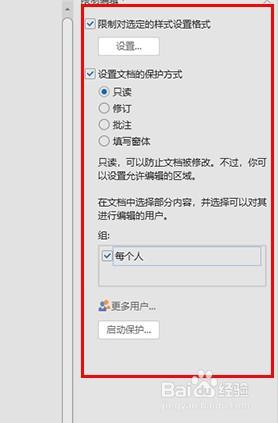
以上是关于如何解除wps所有文件的只读模式,如果还有不清楚的用户,可以参考以上小编提供的步骤进行操作,希望本文对大家有所帮助。